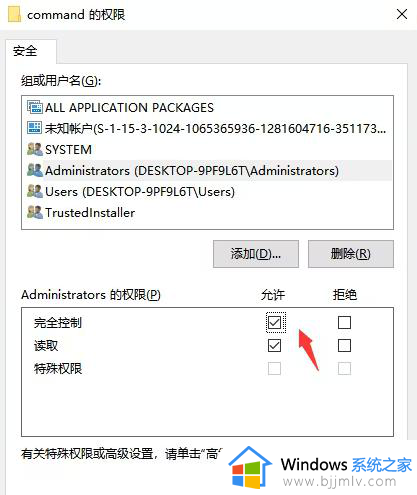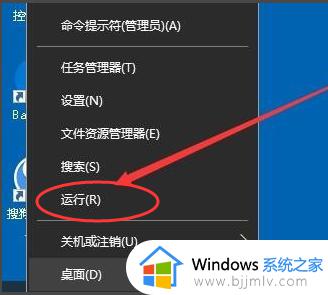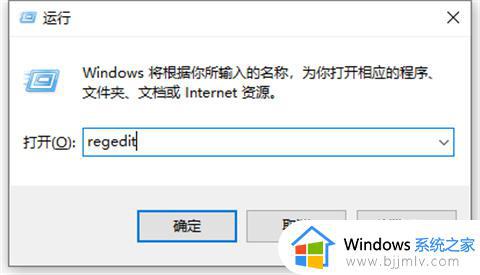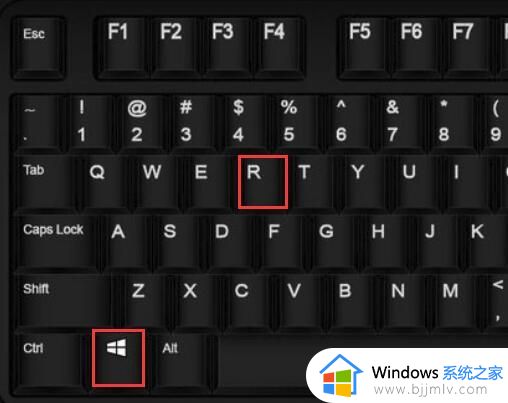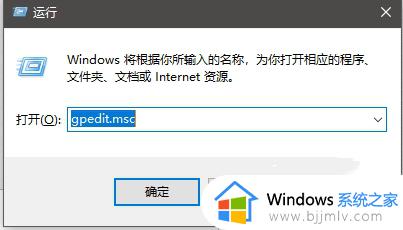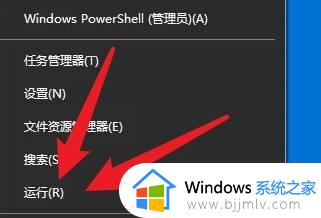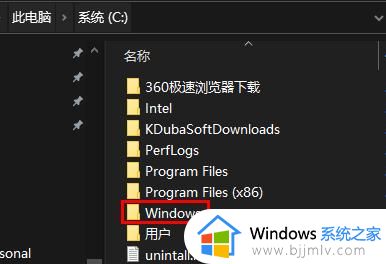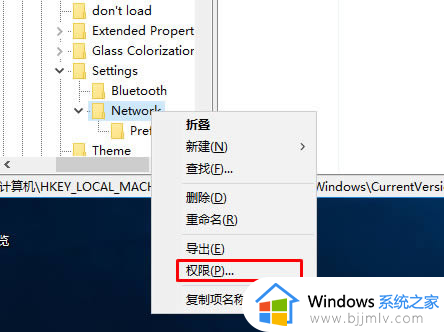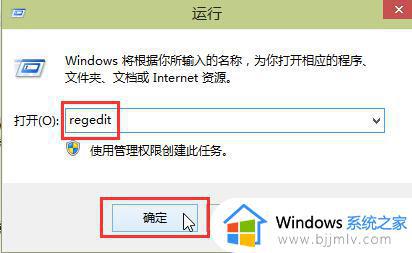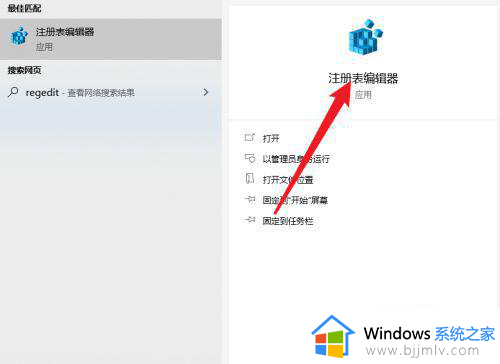win10输入regedit打不开注册表怎么办 win10注册表regedit打不开处理方法
在使用win10系统时,有时我们可能会遇到运行窗口输入regedit后无法打开注册表的情况,这给我们的电脑使用带来了一定的困扰,对此win10输入regedit打不开注册表怎么办呢?在本文中我们将探讨win10注册表regedit打不开处理方法,让我们一起来看看吧!
win10输入regedit无法打开注册表问题解析:
1、有时想打开注册表会显示下方文字,这个是我们可能是系统阻止访问注册表信息了。
2、按住电脑键盘的“win+R”,调出运行程序,随后会有弹窗出现,在下方的“打开”后的框中输入gpedit.msc。随后点击下方的确定。
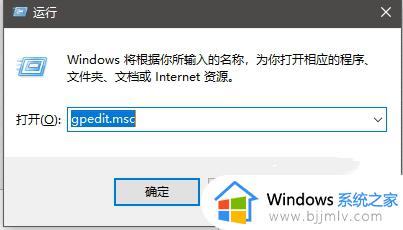
3、此时就来到了本地组策略编辑器界面,点击左边的“用户配置”下方 的“管理模块”。
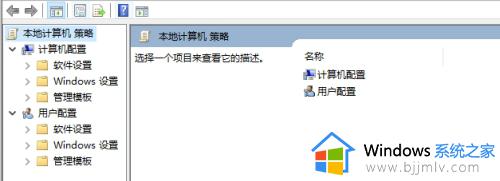
4、随后在左边会显示下拉菜单,点击“系统”,右侧会弹出页面,点击“阻止访问注册表编辑工具”。双击打开。
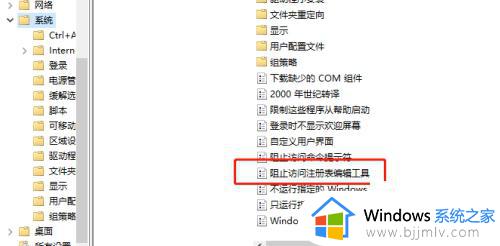
5、进入“阻止访问注册表编辑工具”后,点击最上方三个选项的“未配置”或者“已禁用”随后确定。此时只需要重启就可以打开注册表了。
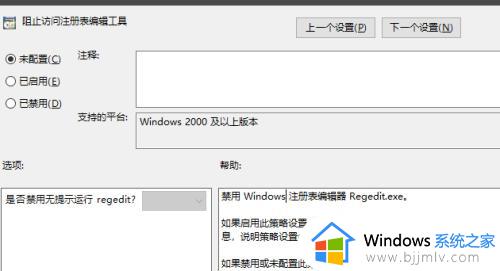
以上就是win10注册表regedit打不开处理方法全部内容,如果有不了解的用户就可以按照小编的方法来进行操作了,相信是可以帮助到一些新用户的。